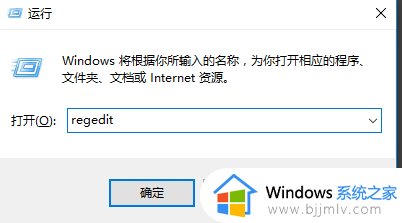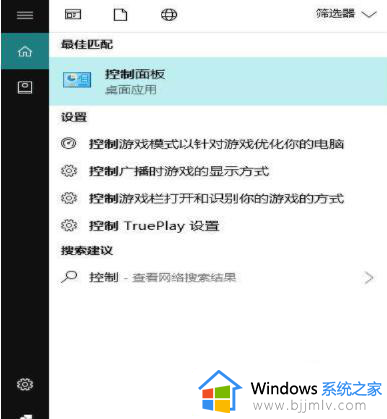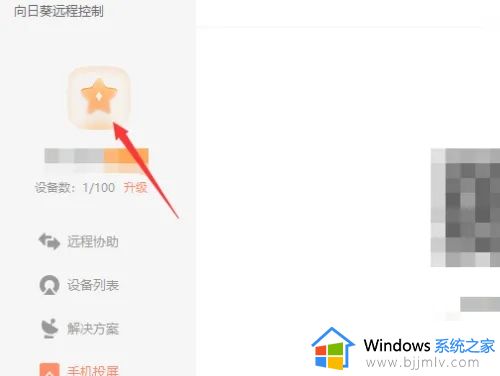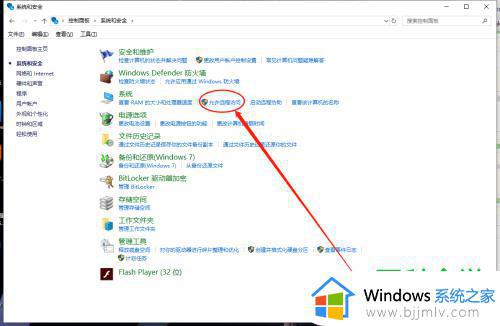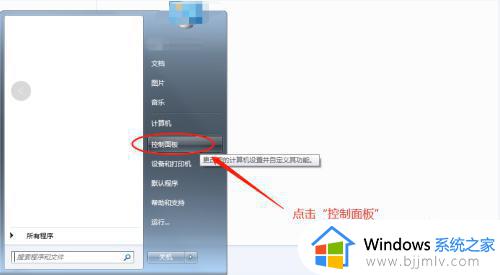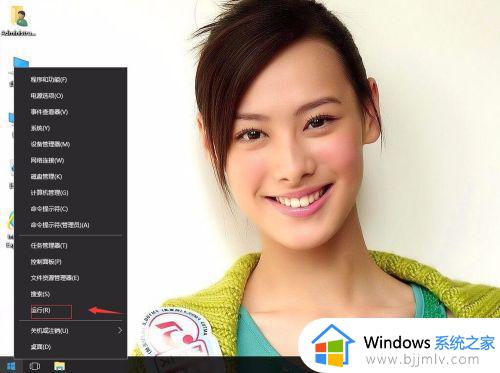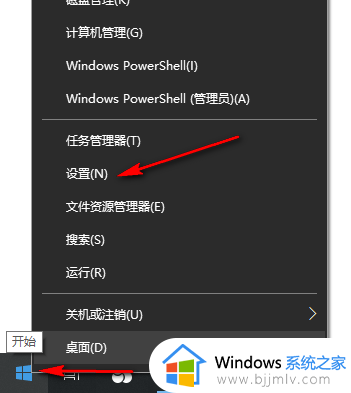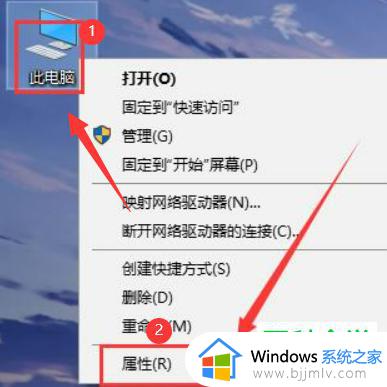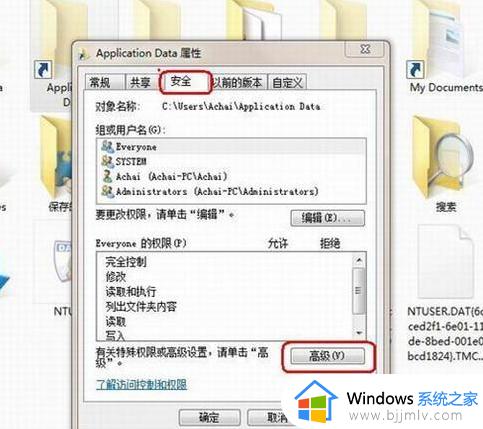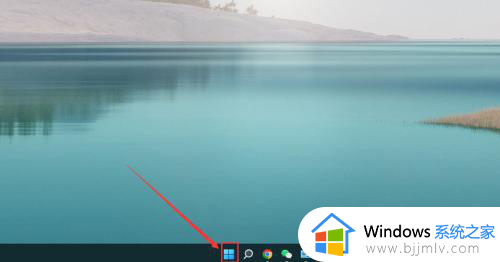windows启用远程访问步骤 windows在哪里启用远程访问
更新时间:2023-12-27 16:17:02作者:jkai
在windows操作系统中,远程访问功能可以帮助我们远程连接到其他电脑,进行文件共享、远程桌面等操作。但是许多小伙伴都对远程访问这个功能十分的陌生,因此就想要知道windows在哪里启用远程访问,下面小编就教大家windows启用远程访问步骤,快来一起看看吧,希望对你有帮助。
方法如下:
1、点击桌面左下角的开始菜单,点击“控制面板”按钮。
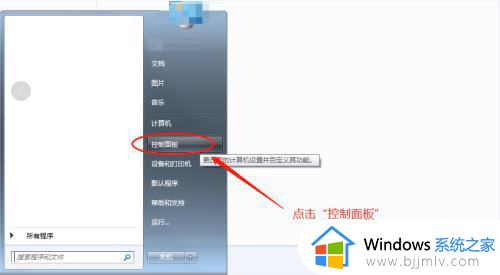
2、在控制面板界面点击“系统和安全”选项。
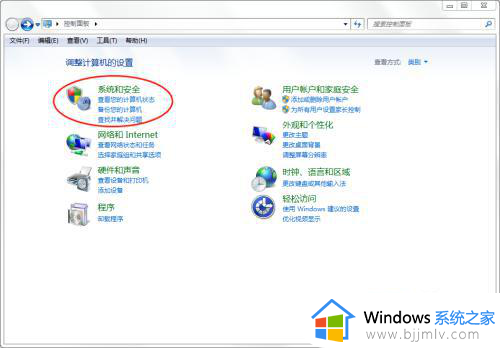
3、在系统和安全界面点击“允许远程访问”按钮,打开系统属性窗口。
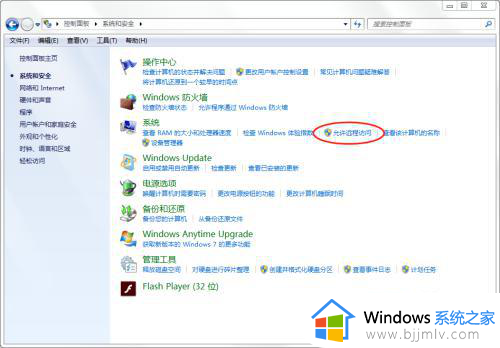
4、在系统属性窗口勾选“允许远程协助连接这台计算机”等,即可开启Windows系统的远程连接功能。
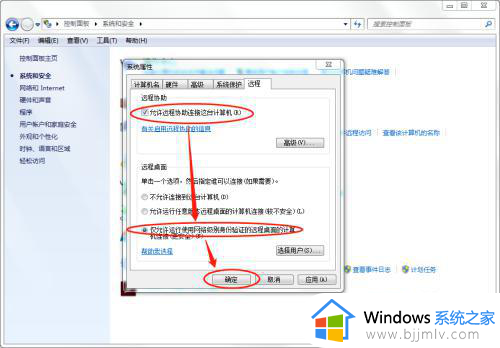
以上全部内容就是小编带给大家的windows启用远程访问步骤详细内容分享啦,不知道怎么启用远程服务的小伙伴就快点跟着小编一起来看看吧,希望能够帮助到大家。